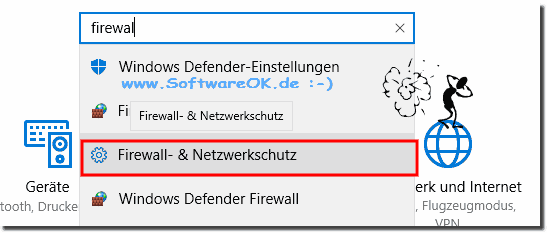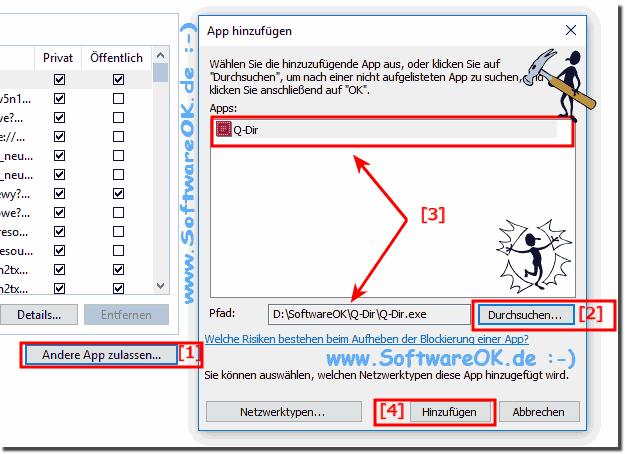Es ist kein Problem, den Quad-Explorer Q-Dir bei der Defender Firewall zuzulassen unter Windows 11, 10, ...!
Wenn Sie das ändern möchten, starten Sie bitte die Windows 10 Defender Firewall Einstellungen, Tastenkürzel
Windows-Logo+I und geben Sie einfach den Text
firewall ein! (
... siehe Bild-1) jetzt auf Firewall- & Netzwerkschutz
| (Bild-1) Q-Dir Defender Firewall Problem! |
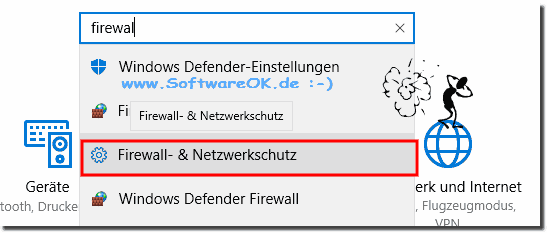 |
Zugriff von App durch Firewall zulassen ( ... siehe Bild-2)
| (Bild-2) Quad-Explorer Q-Dir zugriff Firewall zulassen bei Windows-10! |
 |
| (Bild-3) Defender Firewall Einstellungen ändern! |
 |
1.) Andere App zulassen ... 2.) Durchsuchen 3.Pfadangabe 4.) Hinzufügen
| (Bild-4) Quad-Explorer Q-Dir Defender Firewall! |
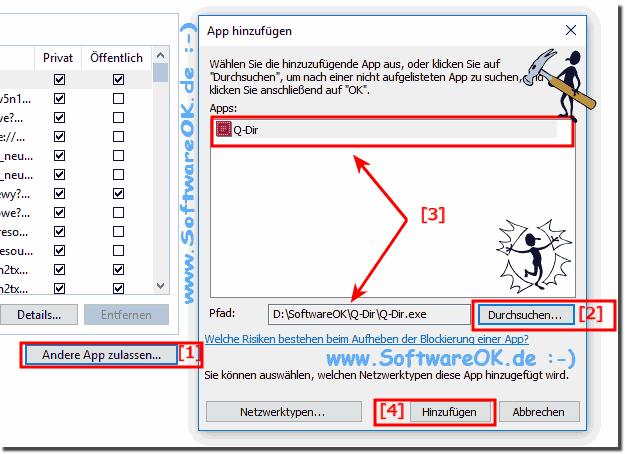 |
Begegnen Sie dem Problem mit dem Quad-Explorer Q-Dir und der Windows-10-Defender-Firewall, indem Sie ihn zulassen!
Es ist nicht ungewöhnlich, dass Benutzer beim Verwenden des Quad-Explorers Q-Dir auf Windows 10 auf Firewall-Probleme stoßen. Damit Q-Dir reibungslos funktioniert, ist es wichtig, sicherzustellen, dass die Windows-10-Defender-Firewall korrekt konfiguriert ist, um den Quad-Explorer zuzulassen.
Um dieses Problem zu beheben, öffnen Sie die Einstellungen für die Windows-Defender-Firewall und fügen Sie Q-Dir zur Liste der zugelassenen Apps und Funktionen hinzu. Auf diese Weise gewähren Sie Q-Dir die erforderlichen Berechtigungen, um sicher mit Ihrem System zu interagieren, ohne von der Firewall blockiert zu werden.
Nachdem Sie Q-Dir in der Windows-Defender-Firewall zugelassen haben, sollten Sie in der Lage sein, den Quad-Explorer ohne Probleme zu verwenden und von all seinen Funktionen zu profitieren. Vergewissern Sie sich jedoch immer, dass Sie nur vertrauenswürdige Anwendungen zulassen, um die Sicherheit Ihres Systems zu gewährleisten.